KontrolPack ile Ağ Üzerinden Bilgisayarları Bağlayın/Kontrol Edin

KontrolPack ile ağınızdaki bilgisayarları kolayca kontrol edin. Farklı işletim sistemlerine sahip bilgisayarları zahmetsizce bağlayın ve yönetin.
Discord'u Linux'ta kullanıyor musunuz ? En son özelliklere güncelleme yapmanız gerekiyor ancak nasıl yapacağınızı bilmiyor musunuz? Yardımcı olabiliriz! Discord'u Linux'ta nasıl güncelleyeceğimizi incelerken bu kılavuzu takip edin!

Ubuntu güncelleme talimatları
Ubuntu'da Discord'u güncelleme zamanı geldiğinde, bunu geleneksel Ubuntu yükseltme prosedürleriyle (uygun güncelleme/uygun yükseltme) yapamazsınız. Bunun yerine, Discord web sitesi aracılığıyla Discord'un güncellenmesi gerekiyor.
Yükseltme işlemini başlatmak için Discord'u kapatın. Ardından, bir terminal penceresi açmak için Ctrl + Alt + T klavye kombinasyonunu kullanın. Ayrıca uygulama menüsünde “Terminal” aratarak bir terminal penceresi açabilirsiniz.
Terminal penceresi açıldığında, en son Discord DEB paketini doğrudan Discord web sitesinden Ubuntu PC'nize indirmek için wget komutunu kullanın . Discord çok küçük olduğu için bu indirme uzun sürmez.
wget https://discordapp.com/api/download?platform=linux -O ~/Downloads/discord.deb
İndirme işlemi tamamlandıktan sonra, “İndirilenler” klasörüne geçmek için CD komutunu kullanın. Bu klasör, Ubuntu'daki Discord istemcinizi güncellemek için gereken “discord.deb” paket dosyasına sahiptir.
cd ~/İndirilenler
Yükseltmek için “discord.deb” paket dosyasındaki apt install komutunu kullanın . Bunun bir yükseltme olduğunu algılayacak ve Ubuntu sisteminizde Discord'u güncelleyecektir.
sudo apt kurulumu ./discord.deb
Debian güncelleme talimatları

Debian Linux yazılım kaynaklarında yer alan uygulamaların çoğu güncel olmasa da, bir DEB paketi aracılığıyla dağıtıldığı için Discord değildir. Bu nedenle, daha eski bir Debian sürümü (8 veya 9 gibi) kullanıyor olsanız bile Discord'u en son sürüme güncelleyebilirsiniz.
Yükseltmeyi başlatmak için bir terminal penceresi açmanız gerekir. Debian Linux masaüstünde bir terminal penceresi açın ve klavyede Ctrl + Alt + T tuşlarına basın . Veya uygulama menüsünde “Terminal”i arayın ve bu şekilde açın.
Terminal penceresi açıldığında, Discord'un en son sürümünü Debian'a indirmek için wget'i kullanın. Ardından, “İndirilenler” klasörüne geçmek için CD komutunu kullanın.
wget https://discordapp.com/api/download?platform=linux -O ~/Downloads/discord.deb
İndirme işlemi tamamlandığında, “İndirilenler” klasörüne geçmek için CD komutunu kullanın. Ardından, Debian Linux PC'nizdeki Discord sürümünü yeni paketle yükseltmek için dpkg komutunu kullanın.
cd ~/İndirilenler/ sudo dpkg -i discord.deb
Arch Linux güncelleme talimatları
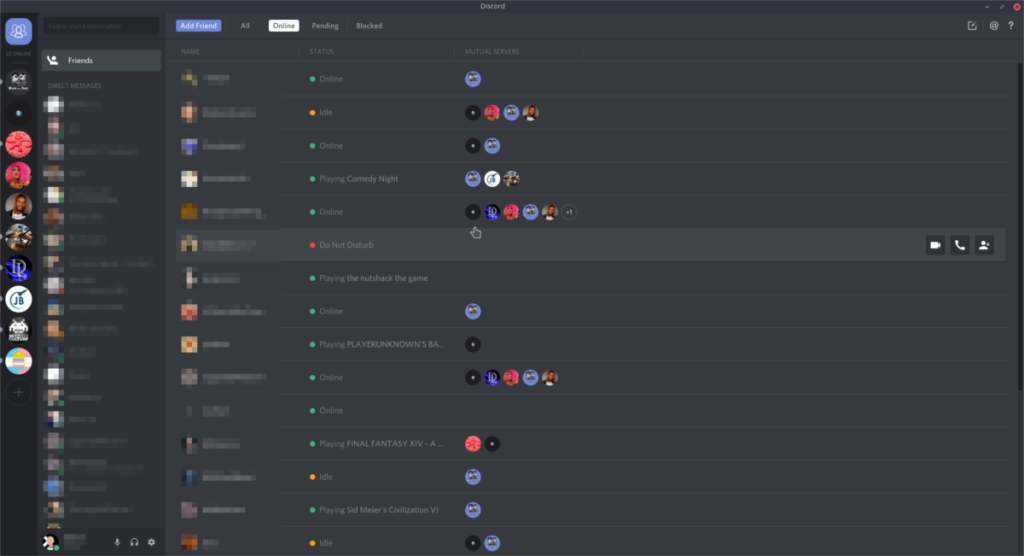
Arch Linux , yazılım kaynaklarında Discord'u içeren ana Linux işletim sistemlerinden biridir, bu nedenle kullanıcıların paketi indirip manuel olarak yüklemelerine gerek yoktur. Bunun yerine güncellemeyi yüklemek için aşağıdakileri yapın.
İlk olarak, Arch Linux masaüstünde bir terminal penceresi açın. Açıldıktan sonra pacman -Syyu komutunu kullanın. Bu komut aynı anda birçok şey yapar. Örneğin, Arch Linux'un yazılım kaynaklarını yeniler, en son yamaları yükler vb.
sudo pacman -Syyuu
Komut çalıştırıldıktan sonra Discord güncel olmalıdır. Değilse, yazılımı yüklememiş olabilirsiniz. Yeniden yüklemek için aşağıdakileri yapın.
sudo pacman -S uyumsuzluğu
Fedora güncelleme talimatları
Discord'u Fedora'da kullanıyorsanız, muhtemelen “RPM Fusion Non-free” aracılığıyla yüklemişsinizdir. En son özelliklere güncellemek için Fedora masaüstünde bir terminal penceresi açın. Terminal penceresi açıkken, en son güncellemeleri kontrol etmek ve kurmak için dnf update komutunu kullanın.
sudo dnf güncellemesi
DNF güncellemeleri kontrol ettikten sonra, en son Discord'u çalıştırabilmeniz gerekir. Güncellenmiyorsa, muhtemelen yüklememişsinizdir. Fedora'da çalışmasını sağlamak için RPM Fusion Non-free yükleyin , ardından aşağıdaki komutu kullanın.
sudo dnf kurulum anlaşmazlığı
OpenSUSE güncelleme talimatları
Discord, OpenSUSE kullanıcıları için “Oss Olmayan” yazılım deposunda mevcuttur. Discord'u yüklediyseniz ancak bir süredir güncellemediyseniz, en son özelliklerin keyfini çıkarmak için g��ncellemeniz gerekir. OpenSUSE'de Discord'u güncellemek için masaüstünde bir terminal penceresi açarak başlayın.
Terminal penceresi açıldığında, en son güncellemeleri kontrol etmek ve yüklemek için zypper update komutunu kullanın. "Oss Olmayan" yazılım deposunu etkinleştirdiyseniz, Discord bu komutu çalıştırdıktan sonra en son özelliklere güncellenecektir.
sudo zypper güncellemesi
Discord güncellenmemişse, yeniden yüklemeniz gerekebilir. Bunu yapmak için aşağıdaki zypper kurulum komutunu kullanın.
sudo zypper kurulum anlaşmazlığı
Flatpak güncelleme talimatları
Discord, Flathub uygulama mağazasında bir Flatpak paketi olarak mevcuttur . Flatpak içindeki en son Discord sürümünü güncellemek için masaüstünde bir terminal penceresi açarak başlayın.
Terminal penceresi açıldığında, güncellemeleri kontrol edin ve bunları flatpak güncelleme komutunu kullanarak kurun .
sudo flatpak güncellemesi
Hızlı güncelleme talimatları
Discord'u Snap paket mağazası aracılığıyla yüklediyseniz , güncellemek için terminali kullanmanız gerekir. Öncelikle klavyede Ctrl + Alt + T tuşlarına basarak bir terminal açın . Oradan, en son Discord güncellemelerini yüklemek için anında yenileme komutunu kullanın.
sudo snap yenileme
KontrolPack ile ağınızdaki bilgisayarları kolayca kontrol edin. Farklı işletim sistemlerine sahip bilgisayarları zahmetsizce bağlayın ve yönetin.
Tekrarlanan görevleri otomatik olarak gerçekleştirmek ister misiniz? Bir düğmeye defalarca manuel olarak tıklamak yerine, bir uygulamanın
iDownloade, kullanıcıların BBC'nin iPlayer hizmetinden DRM içermeyen içerikleri indirmelerine olanak tanıyan platformlar arası bir araçtır. Hem .mov formatındaki videoları hem de .mov formatındaki videoları indirebilir.
Outlook 2010'un özelliklerini ayrıntılı olarak ele aldık, ancak Haziran 2010'dan önce yayınlanmayacağı için Thunderbird 3'e bakmanın zamanı geldi.
Herkesin ara sıra bir molaya ihtiyacı vardır. Eğer ilginç bir oyun oynamak istiyorsanız, Flight Gear'ı deneyin. Flight Gear, ücretsiz, çok platformlu ve açık kaynaklı bir oyundur.
MP3 Diags, müzik koleksiyonunuzdaki sorunları gidermek için en iyi araçtır. MP3 dosyalarınızı doğru şekilde etiketleyebilir, eksik albüm kapağı resmi ekleyebilir ve VBR'yi düzeltebilir.
Google Wave gibi, Google Voice da dünya çapında büyük ilgi gördü. Google, iletişim kurma biçimimizi değiştirmeyi amaçlıyor ve
Flickr kullanıcılarının fotoğraflarını yüksek kalitede indirmelerine olanak tanıyan birçok araç var, ancak Flickr Favorilerini indirmenin bir yolu var mı? Son zamanlarda
Örnekleme Nedir? Vikipedi'ye göre, "Bir ses kaydının bir kısmını veya örneğini alıp onu bir enstrüman veya müzik aleti olarak yeniden kullanma eylemidir."
Google Sites, kullanıcıların web sitelerini Google'ın sunucusunda barındırmasına olanak tanıyan bir Google hizmetidir. Ancak bir sorun var: Yedekleme için yerleşik bir seçenek yok.



![FlightGear Uçuş Simülatörünü Ücretsiz İndirin [İyi Eğlenceler] FlightGear Uçuş Simülatörünü Ücretsiz İndirin [İyi Eğlenceler]](https://tips.webtech360.com/resources8/r252/image-7634-0829093738400.jpg)




